
win7是继XP之后微软公司全新推出的一代CP操作系统,很多用户都被他强大的操作功能所吸引。那么,自己下载win7镜像系统后要怎么在电脑上执行一键安装win7系统呢?接下来,小编就给大家介绍一下一键重装win7系统镜像的操作步骤。
win7镜像下载地址:
安装win7 ghost纯净版注意事项:
1、在安装期间不要让电脑出现关机、断电的情况,以免安装失败。
2、在安装之前,记得备份好重要文件,安装完成后,之前存在电脑里的文件会全部消失。
3、需要备份一个u盘启动盘,以备不时之需。
win7镜像安装教程:
1,先将“桌面和c盘”的重要文件转移到其他磁盘分区,打开网页搜索引擎搜索“装机吧官网”,到管网内下载装机吧一键重装系统。
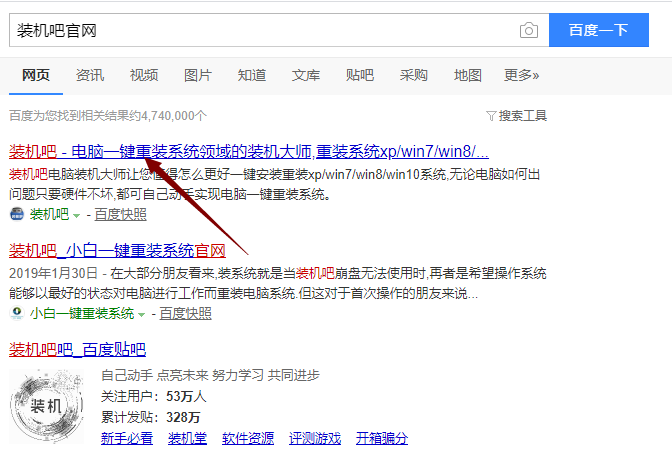
2,关闭杀毒软件,打开装机吧一键重装系统,点击“我知道了”进入界面。
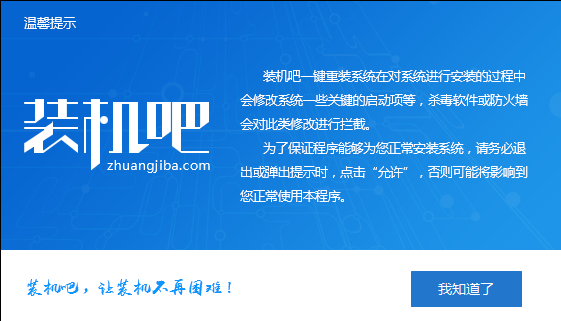
3,将全面切换到“备份/还原”,选择“自定义还原镜像”。

4,出现如图下界面,点击“挂载镜像”下一步。
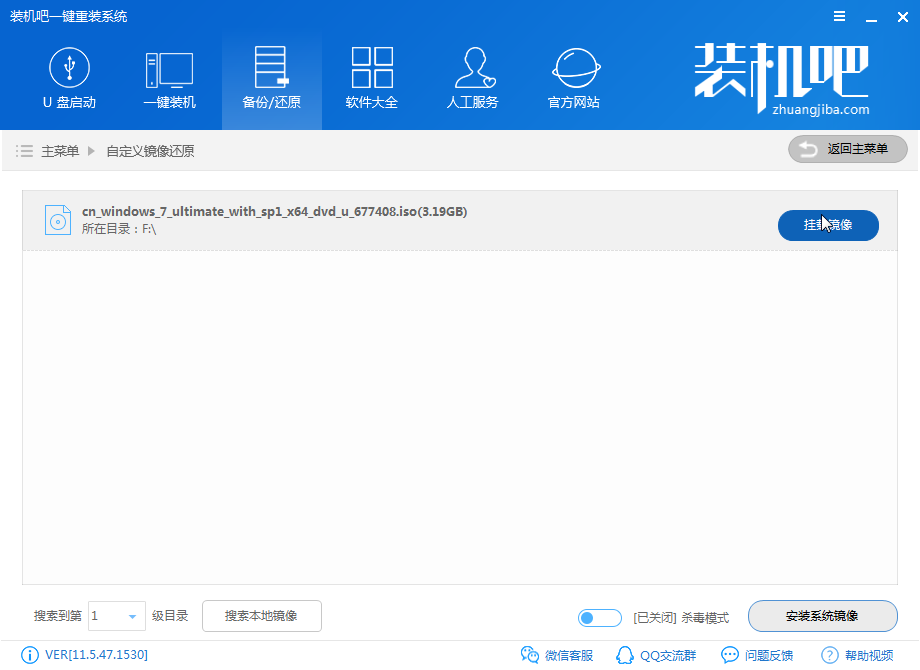
5,选择“install”文件回车键。
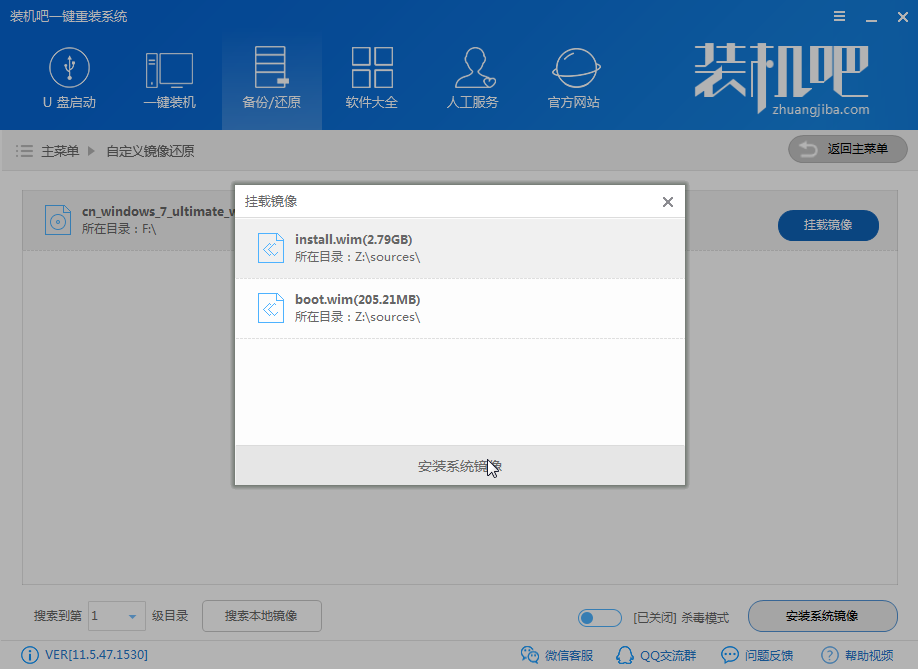
6,接着进入系统选择版本选择界面,这里选择一下需要安装的win7系统版本。
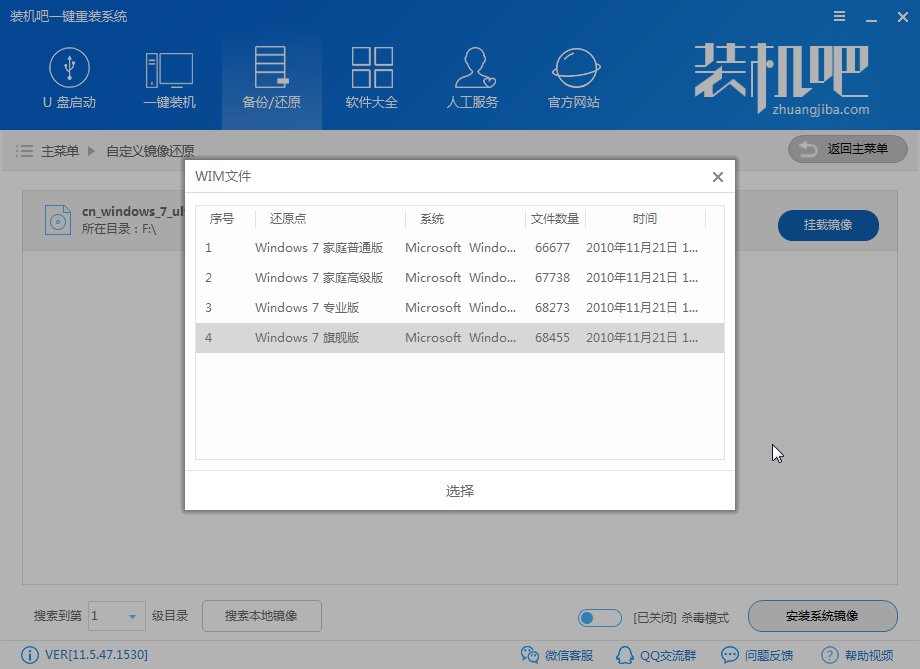
7,以上步骤完成后,装机吧开始拷贝win7镜像文件,拷贝完成后电脑自动重启执行win7镜像系统安装。

8,安装完成后,电脑进入win7系统桌面。

以上就是win7镜像安装的详细操作流程了,希望对你有所帮助。
win7 ghost 64位纯净版下载
win7 64位旗舰版下载